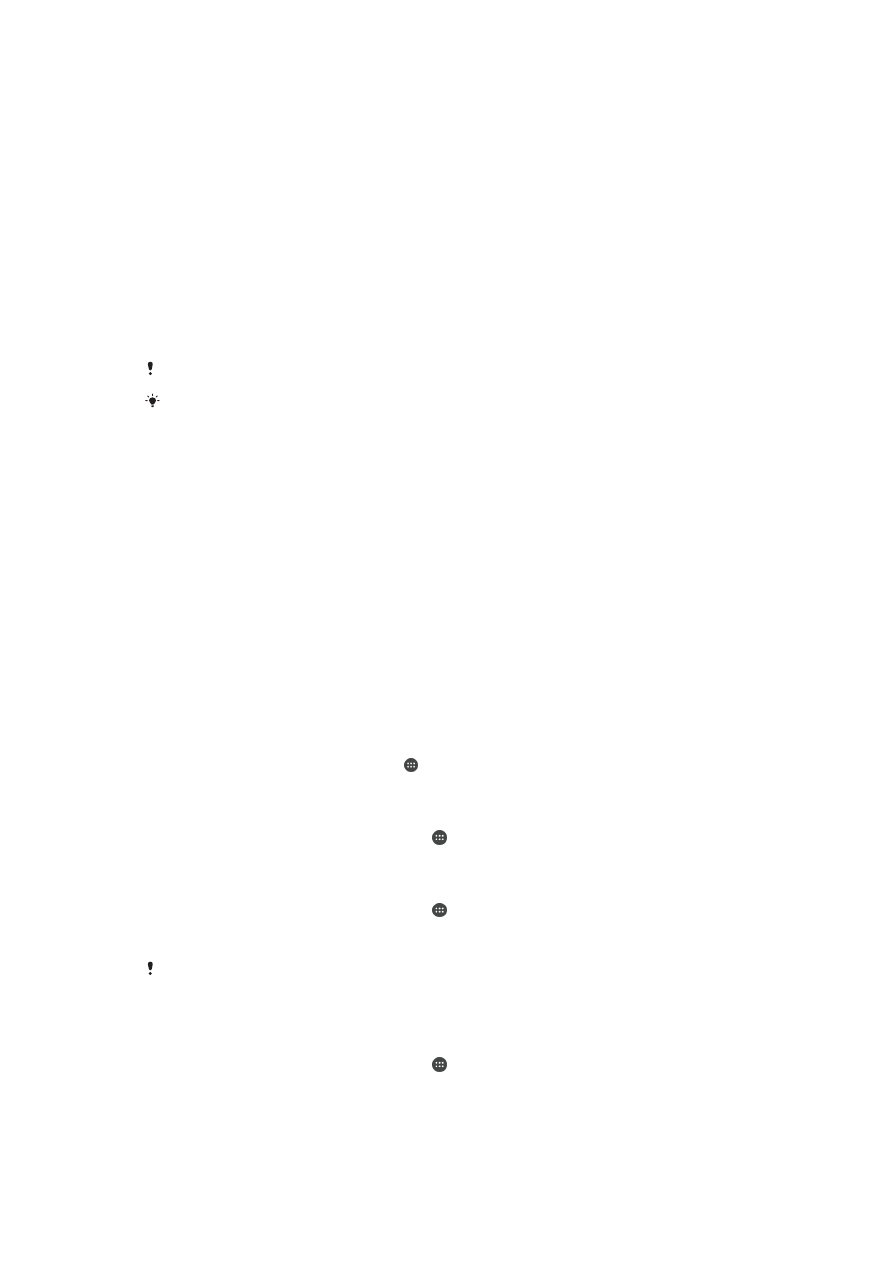
Memory at storage
Ang iyong device ay may iba't ibang uri ng opsyon sa memory at storage.
•
Ang panloob na storage ay halos
4.8 GB at ginagamit upang mag-imbak ng na-
download o nailipat na nilalaman kasama ng mga personal na setting at data. Ilang
halimbawa ng data na nakalagay sa panloob na storage ang alarma, mga setting ng
volume at wika; mga email; mga bookmark; mga kaganapan sa kalendaryo; mga
larawan; mga video at musika.
•
Maaari kang gumamit ng removable memory card na may storage capacity na hanggang
32 GB upang makakuha pa ng espasyo sa storage. Ang mga media file at ilang app
(kasama ng data ng mga ito) ay maaaring ilipat sa ganitong uri ng memory upang
magbakante ng panloob na storage. Ang ilang app, halimbawa, ang Camera app, ay
maaaring mag-save ng data nang direkta sa memory card.
•
Ang dynamic memory (RAM) ay halos
1 GB at hindi magagamit para sa storage.
Ginagamit ang RAM upang pangasiwaan ang mga tumatakbong application at ang
operating system.
Maaaring kailanganin mong bumili ng hiwalay na memory card.
Magbasa pa tungkol sa paggamit ng memory sa mga Android device sa pamamagitan ng
pag-download ng White paper para sa iyong device sa
www.sonymobile.com/support
.
Pagpapabuti ng pagganap ng memory
Ang memory sa iyong device ay napupuno bilang resulta ng normal na paggamit. Kung
mag-uumpisang bumagal ang device, o biglang magsa-shut down ang mga application,
dapat mong isaalang-alang ang sumusunod:
•
Palaging maglaan ng mahigit
250 MB na bakanteng panloob na storage at mahigit sa
100 MB na bakanteng RAM na available.
•
Isara ang mga application na hindi mo ginagamit.
•
I-clear ang cache memory sa lahat ng application.
•
I-uninstall ang mga na-download na application na hindi mo ginagamit.
•
Maglipat ng mga application sa memory card kung puno na ang panloob na storage.
•
Maglipat ng mga larawan, mga video at musika mula sa panloob na memory papunta sa
memory card.
•
Kung hindi mabasa ng iyong device ang nilalaman sa memory card, maaaring
kailanganin mong i-format ang card. Tandaang mabubura ang lahat ng nilalaman sa card
kapag na-format mo ito.
Upang tingnan ang memory status
1
Mula sa iyong Home screen, tapikin .
2
Hanapin at tapikin ang
Mga setting > Imbakan.
Upang tingnan ang dami ng bakante at ginagamit na RAM
1
Mula sa iyong Home screen, tapikin ang .
2
Hanapin at tapikin ang
Mga setting > Apps > Tumatakbo.
Upang i-clear ang cache memory sa lahat ng application
1
Mula sa iyong Home screen, tapikin ang .
2
Hanapin at tapikin ang
Mga setting > Imbakan.
3
Tapikin ang
Naka-cache na data > OK.
Kapag magki-clear ka ng cache memory, hindi mo mawawala ang anumang mahahalagang
impormasyon o setting.
Upang maglipat ng mga media file sa memory card
1
Tiyakin na may nakalagay na memory card sa iyong device.
2
Mula sa iyong Home screen, tapikin ang .
3
Hanapin at tapikin ang
Mga setting > Imbakan > Maglipat ng data sa SD card.
4
Markahan ang mga uri ng file na nais mong ilipat sa memory card.
5
Tapikin ang
Lumipat.
127
Ito ay isang internet na bersyon ng lathalang Internet. © Ilimbag lang para sa personal na gamit.
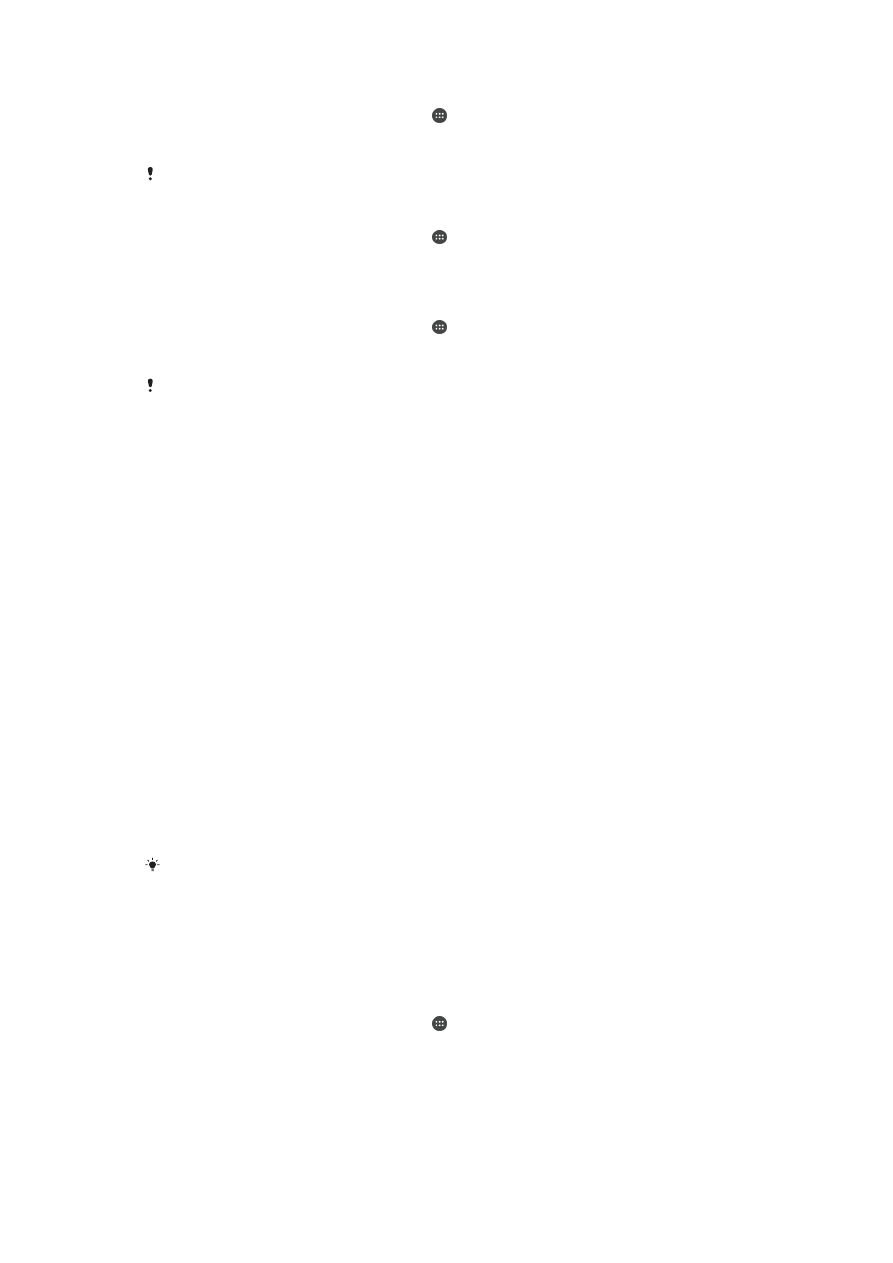
Upang maglipat ng mga app sa memory card
1
Mula sa iyong Home screen, tapikin ang .
2
Hanapin at tapikin ang
Mga setting > Apps.
3
Piliin ang app na gusto mong ilipat, pagkatapos ay tapikin ang
Ilipat sa SD card.
Hindi maaaring ilipat ang ilang apps sa memory card.
Upang itigil ang pagtakbo ng mga application at serbisyo
1
Mula sa iyong Home screen, tapikin ang .
2
Hanapin at tapikin ang
Mga setting > Apps > Tumatakbo.
3
Pumili ng application o serbisyo, pagkatapos ay tapikin ang
Ihinto.
Upang i-format ang memory card
1
Mula sa iyong Home screen, tapikin ang .
2
Hanapin at tapikin ang
Mga setting > Imbakan > Burahin ang SD card.
3
Upang kumpirmahin, tapikin ang
Burahin ang SD card > Burahin ang lahat
Mabubura ang lahat ng nilalaman sa memory card kapag na-format mo ito. Tiyaking gagawa
ka ng mga backup ng lahat ng data na gusto mong i-save bago i-format ang memory card.
Upang i-back up ang iyong nilalaman, maaari mo itong kopyahin sa isang computer. Para sa
higit pang impormasyon, tingnan ang